下载windows7如何安装 原版Win7系统安装方法
下载windows7如何安装,在如今数字化的时代中,操作系统的重要性愈发凸显,作为一款备受欢迎的操作系统,Windows 7以其稳定性和易用性成为了众多用户的首选。对于一些新手用户来说,下载和安装Windows 7可能仍然是一项具有挑战性的任务。本文将为大家介绍如何下载Windows 7并进行安装,旨在帮助读者顺利获得原版Win7系统并顺利进行安装,以便更好地满足个人和工作需求。无论是对于初次接触Windows 7的用户还是对于已经使用此系统的用户而言,本文都将提供详细的步骤和方法,使安装过程变得简单易行。
步骤如下:
1.win7原版镜像安装步骤如下,或使用“专注于win7”的纯净系统
使用解压工具把win7原版镜像文件解压到C盘之外的分区,比如D盘,然后选择点击setup.exe进行下一步
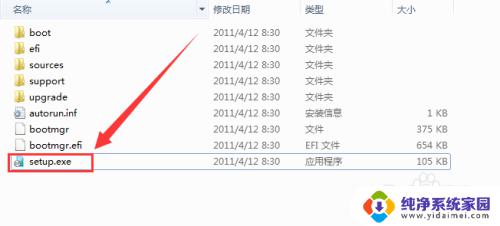
2、打开安装向导,点击“现在安装”

3、提示“安装程序正在启动”

4、选择“不获取最新安装更新”
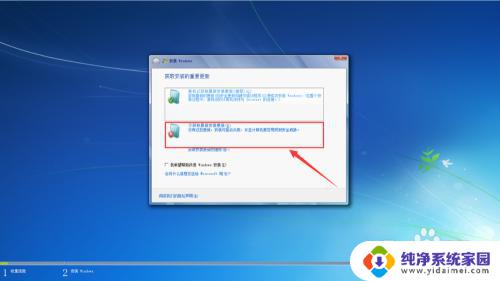
5、选择“我接受”,然后下一步
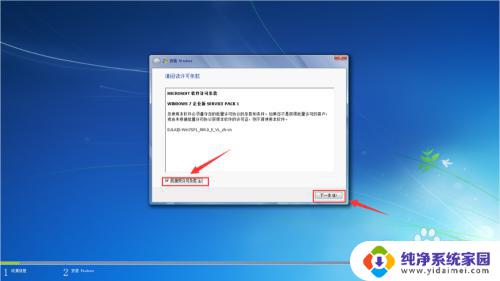
6、安装类型选择 “自定义(高级)”
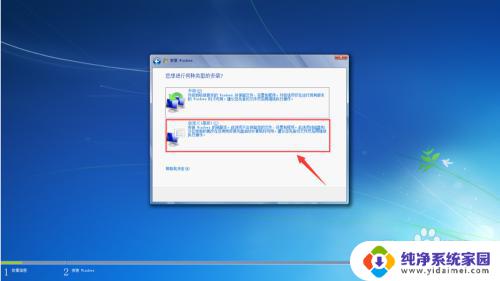
7、在弹出的安装盘符界面,点击“C盘”,然后点击“下一步”
PS:点击其他盘符将会把系统安装在其他盘(做双系统的可参考)

8、转到这个界面,开始执行win7原版镜像安装过程 , 期间计算机会自动重启多次,不需要人为的操作(可以先玩一会手机,看个视频什么的)


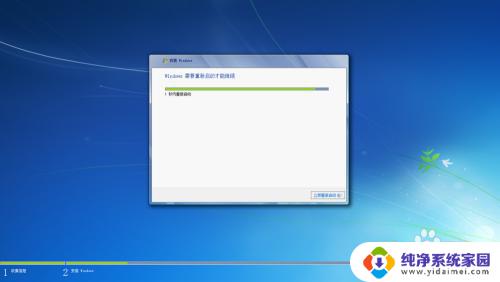




9、安装重启完成后,进入系统配置过程,只需要看清楚默认的设置没有错便下一步
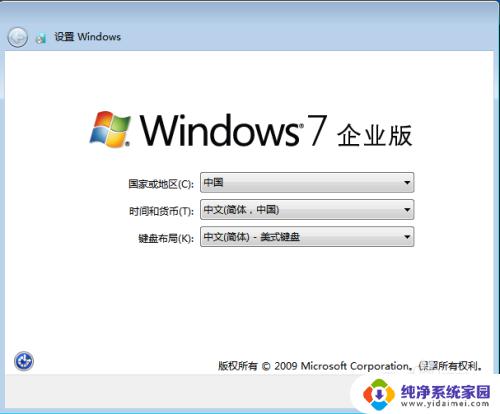
10、完成后进入设置界面,输入用户名和计算机名称,点击“下一步”
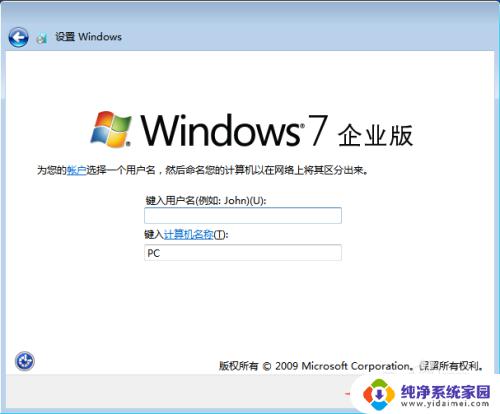
11、设置计算机登录密码(此项可不设置),点击“下一步”
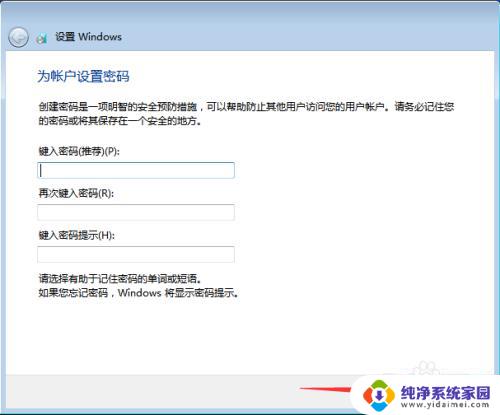
12、设置Windows,选择以后询问我(A)
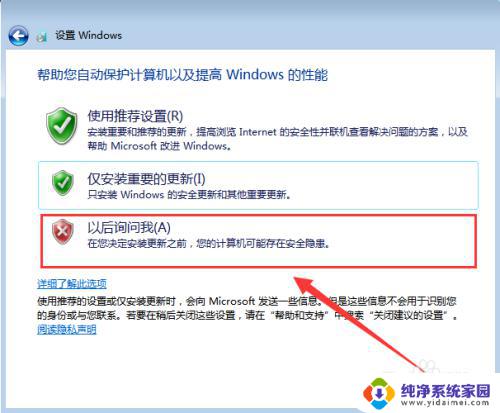
13、设置时间和日期(默认为当日北京时间),点击“下一步”
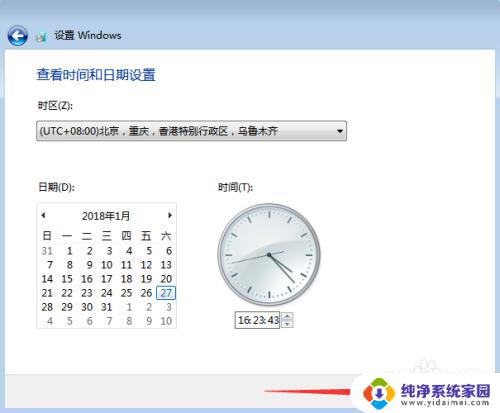
14、然后根据自行的需要来设置自己的网络
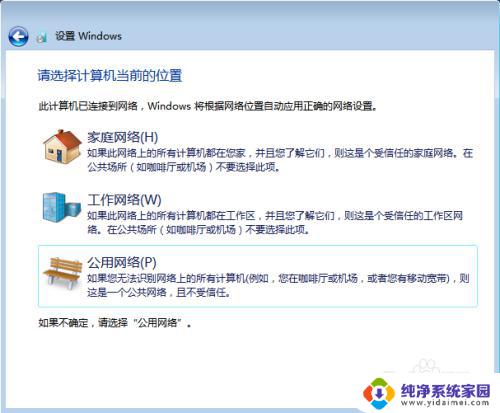
15、紧接着会提示“正在完成您的设置”→"欢迎"→“正在准备桌面”,稍等片刻后便会进入win7界面,然后你可以进行一些个性化设置。



16、进入系统之后, 桌面是空的! 我们可以把图标调出来。右键点击桌面 - 个性化 - 更改桌面图标! 然后在挑选出你要显示桌面的图标即可
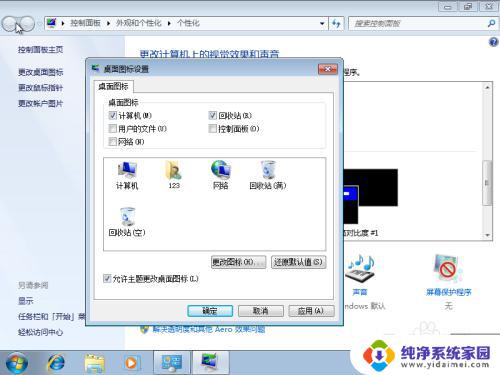
17、最后,右键“我的电脑”→“属性”查看电脑基本信息。需要进行手动的激活(激活请自行百度一下下)

以上就是下载Windows 7后如何安装的全部内容,如果您遇到了类似的问题,请根据本文所述的方法解决,希望这篇文章能对您有所帮助。
下载windows7如何安装 原版Win7系统安装方法相关教程
- 如何安装win10win7双系统 win10系统下安装win7双系统的方法
- 原win10怎么安装win7 原装win10安装win7双系统教程
- 光盘win7系统安装教程 Windows7系统光盘安装步骤详解
- win10系统装win7怎么安装 win10电脑如何实现win7双系统安装
- 安装windows10pe系统 如何在PE系统中安装原版win10的Windows安装器
- pe下安装原版win10系统 PE系统的Windows安装器安装原版win10教程
- win7怎么安装无线驱动 Windows7系统无线网卡驱动安装教程
- 安装win10的pe PE系统安装器如何安装原版win10
- windows11无法安装爱信诺 Windows11系统无法安装软件原因及解决方法
- win10双系统安装win7 win10电脑如何安装win7双系统
- win10怎么制作pe启动盘 如何制作win10PE启动盘
- win2012设置虚拟机 VMware虚拟机装系统教程
- win7安装系统后安装软件乱码蓝屏 win7系统安装软件中文乱码怎么办
- hp打印机扫描怎么安装 惠普打印机怎么连接电脑安装扫描软件
- 如何将win10安装win7 Win10下如何安装Win7双系统步骤
- 电脑上安装打印机驱动怎么安装 打印机驱动程序安装步骤